Почему современные браузеры тормозят на старых компьютерах?
Ни для кого не секрет, что старые компьютеры в состоянии эффективно работать только с Windows 7, но не более новыми ОС. В то же время они достаточно быстро работали с различными браузерами еще 3-4 года назад, но сильно тормозят с современными версиями тех же браузеров. Почему так происходит? Ответ в этой статье.
Три фактора, ограничивающие производительность компьютера — это процессор, оперативная память и диск. Архитектура CPU меняется от поколения к поколению, и если между соседними поколениями не такая значительная разница, то есть мы берем разницу в несколько поколений, разница может быть значительна. И дело не столько в частоте процессора или системной шины, сколько в количестве и архитектуре ядер, поддержке команд различных поколений и размере кэшей и точности в них попадания.
Ядра и наборы команд
Одноядерные процессоры не заточены под многопоточность, это означает, что они не могут выполнять множество процессов эффективно и параллельно. Наличие виртуальных ядер типа Hyper-Threading не равносильно наличию двух ядер — все равно поочередно используются ресурсы одного и того же ядра, просто чуть в более оптимизированном порядке. Это приводит к проблемам, когда запущено много приложений, а разные приложения еще и создают несколько потоков. Особенно это хорошо заметно на процессорах Intel Atom и аналогичных.
Наборы команд Intel SSE4.1, Intel SSE4.2, Intel AVX2 также очень важны для увеличения производительности, особенно при работе с мультимедиа. Эти команды, поддержка которых реализована аппаратно, позволяют выполнять различные операции с плавающей запятой быстрее, задействуя меньше ресурсов процессора. Однако, эти команды не используются в коде работы браузера.
Также относительно недавно появилась поддержка технологии Intel TSX-NI. Она появилась в процессорах Intel Core 4-го поколения (2014 г.) и подразумевает под собой надстройку над си стемой работы с кэшем процессора, оптимизирующую среду исполнения многопоточных приложений, но, конечно, только в том случае, если эти приложения используют программные интерфейсы TSX-NI. Соответственно, приложения, чей код написан с учетом этого набора команд, будут работать значительно быстрее.
TSX работает поверх механизма кешей. У cache line появляется дополнительный бит — что этот cache line в данный момент используется транзакцией. Поток начинает транзакцию специальной инструкцией. После этого и до комита транзакции все операции, работающие с памятью, помечают соответствующий cache line как участвующий в транзакции. А если соответствующий cache line уже занят другой транзакцией, то процессор делает переход по специальному адресу, который задаётся в начале транзакции.
Процессоры Intel новых поколений поддерживают Intel Speed Shift Technology. Эта технология использует контролируемые состоянии энергопотребления процессора (P-states) и позволяет динамически частотой ядра, напряжением питания и энергопотребления. Это очень серьезно влияет на производительность однопоточных и кратковременных задач, таких как поток, созданный закладкой браузера. Эта функция появилась в 2015 году и доступна только на процессорах с архитектурой Skylake и более новых.
Кэш и память
Любая программа при запуске занимает какое-то пространство в оперативной памяти, а при исполнении её кода, процессор часть данных берет из оперативной памяти, а части располагает у себя в кэше для более быстрого доступа. Упрощенно говоря, туда попадают части кода (инструкции процессора), которые чаще всего используются программой. Более сложен алгоритм размещения данных в кэше. Если процессор нашел необходимые данные и инструкции в кэше, то говорят о «попадании в кэш». Это очень хорошо для производительности, ведь доступ к кэшу CPU в десятки раз быстрее, чем к оперативной памяти. Собственно, алгоритмы работы с кэшем в разных поколениях процессоров постоянно совершенствуются, потому может быть значительная разница в производительности (скажем, до 50% между 4 и 8 поколениями Intel Core при работе браузера).
Увеличение объема самого кэша позволило компилировать код программ таким образом, чтобы больше данных попадало в кэш.
Кроме того, очень важным событием в истории архитектуры процессоров стал перенос контроллера памяти с материнской плате в процессор. Это позволило значительно поднять частоту шины памяти и увеличить скорость обмена процессора с ней, ведь ранее то было узким горлышком системы.
Как оптимизировать вкладки
Под оптимизацией следует понимать любой способ достижения наилучшей эффективности того или иного процесса. Самый лёгкий метод – просто не забывать закрывать «лишние» веб-страницы, на которых пользователь уже всё просмотрел и прочитал. Если пользователю все эти открытые вкладки браузера по-прежнему нужны — придётся найти другой способ решения проблемы.
Расширения для браузера – это специализированное программное обеспечение «модифицирующее» браузер, в результате чего он приобретает новые функции, доступные во время его работы. Любая подобная программа не требует установки на сам компьютер, а просто встраивается в браузер. Функции могут быть весьма разнообразными:
- включение ночного режима;
- блокировка рекламы, баннеров;
- смена VPN;
- управление паролями;
- получение уведомлений о погоде;
- добавление виджетов на экран.
Если говорить о Google Chrome, а этим браузером пользуются очень многие пользователи, то для оптимизации вкладок в нем можно установить расширение xTab.
Браузер для слабых компьютеров
У меня компьютер в нем всего навсего 1 мегабайт памяти и когда я работаю в интернете мне страшно. Я даже отключил Adblock и прочую ерунду которая жрет память делая систему еще более непригодной для нормального серфинга.
Совсем давно я работал в IE6
Потом я нашел для него крутую оболочку GreenBrowser — он был реально крут по скорости
Слез на Firefox и рыдал, т.к. это были дикие тормоза, но хотелось идти в ногу с прогрессом
Долго боролся и перебрался в браузер Chrome — это было чудо ! Нереально крутой и быстрый браузер был
Но со временем он стал падать, тормозить и жить стало нельзя
Попробовал Yandex браузер, но тот из коробки ужасен
Уже не так давно я перелез на Firefox 26 и был поражен что он работает потрясающе быстро
С тех пор я можно сказать остался на Firefox
Все же быстрее Firefox работают 2 браузера:
PoleMoon Browser (это такой Firefox но обрезанный и жрет памяти намного меньше)
K-Meleon — об Этом браузере можно писать целые книги. Он разработан с использованием движка Gecko что и Firefox, он сложен, у него есть какой-то свой язык и он поддерживает кое-как расширения от Firefox, однако этот браузер — Победитель .
K-Meleon — самый быстрый, самый подходящий браузер для самых слабых компьютеров на сегодня и поддерживающий современные технологии.
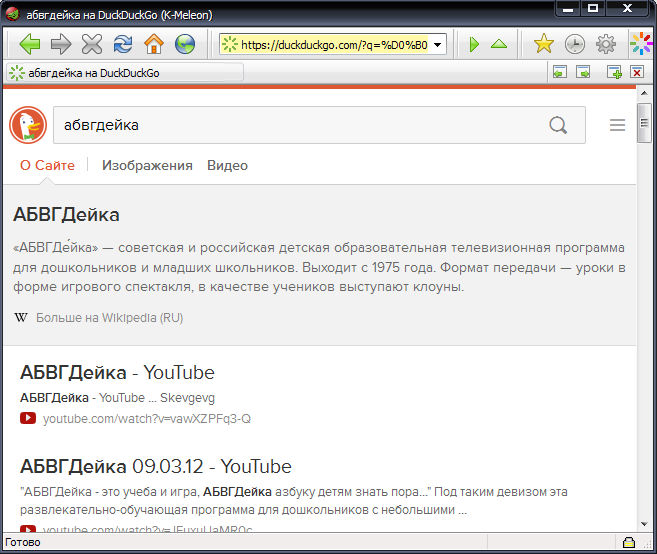
А да.. вы скаже а что же насчет Opera 12 ?
Да Opera 12 — чудесен и многие сидят на нем все еще. Но он безбожно отстает от прогресса.
Современная Opera из коробки тоже шустра, но нисколько не быстрее K-meleon =)))
Vivaldi браузер — ужасно тормозной, им должно быть стыдно.
IE — я уже не использую т.к. на них никакой надежды, в них встраивается вся зараза что есть в мире.
Спартан же я еще ни разу не видел, так что.. теперь вы знаете кто король !
Заключение

В целом, работать с современным сегментом интернета спокойно сможет любой компьютер, где есть хотя бы 256 Мбайт оперативной памяти. Конечно, при этом необходимо будет осторожно подойти к программам, что устанавливаются на него, забыть про автозагрузку различных клиентов социальных сетей или других сайтов, но конечный результат сможет порадовать – браузер будет, пускай и немного медленно, но уверено загружать любую страницу произвольного сайта. Здесь необходимо упомянуть, что работа с тяжелыми элементами флеш-плеера или 3D-моделями будет недоступна (или очень некорректна), но обычные текстовые документы будут работать без проблем.

Со времени возникновения Всемирной паутины, или интернета, средства серфинга начали развиваться бешеными темпами. В качестве основного инструмента используются веб-браузеры. Но не все они равнозначны по своим возможностям и той нагрузке, которую .

С каждым годом появляется все больше различных систем для эффективного пользования сетью Интернет. К 2017 году число компьютерных браузеров заметно возросло. В этой статье будет представлен топ-10 браузеров, признанных пользователями самыми .

Браузер – вот краеугольный камень современного интернета. Несмотря на то, что большинство пользователей ровным счетом ничего не смыслят в программировании или информационной безопасности, они очень любят с умным видом порассуждать о «дырах в .

Попробуем разобраться и определиться, какой самый хороший браузер для Windows 10, чем один лучше другого и стоит ли отказываться от своих старых привычек в пользу чего-то нового.

Нужен ли в современных условиях ускоритель браузера? Значительно ли он влияет на скорость загрузки страниц? Какие программы можно использовать для производительности веб-обозревателя?
Пока открывался “ВКонтакте”, успел сделать чай. Знакомо? Существует всего 8 основных причин медленной работы браузера. Узнайте, почему страницы грузятся долго и как это можно исправить.

В современном мире все большее и большее значение приобретает сеть Интернет. А потому не следует удивляться тому факту, что браузер сегодня – не просто программа для отображения веб-страниц, а едва ли не самое важное приложение на всем компьютере.

Рассмотрим самые лучшие и наиболее популярные браузеры, которые пользуются завидным спросом как у специалистов, так и у простых пользователей интернета.

Далеко не все пользователи обладают современными машинами, которые способны адекватно тянуть игры. Да что игры! Очень много юзеров вынуждены до сих пор сидеть на ХР, так как «Виста» — устаревший шлак, а «семерку» их древние бронтозавры нормально тянуть не в состоянии. Однако мало кто знает, что урезать Windows 7 до такой степени, чтобы она работала и на очень древних машинах вполне возможно.
Браузер для слабых компьютеров — Pale Moon 28.3.1 + Portable


Pale Moon — веб-браузер, созданный на базе популярного браузера Mozilla Firefox. Pale Moon отличается быстротой и стабильностью. Поэтому, если у вас есть опыт использования браузера Firefox, вы не испытаете трудностей при его использовании. Оптимизация исходного кода только под нужные функции наряду с сохранением совместимости с тысячами расширений Firefox позволила получить высокую стабильность работы и немалый прирост скорости (около 25%, по результатам теста SunSpider) по сравнению со своим прообразом.
Системные требования:
• Windows Vista / 7 / 8 / 8.1 / 10 (32/64-bit)
Торрент Браузер для слабых компьютеров — Pale Moon 28.3.1 + Portable подробно:
Особенности:
• Оптимизирован для современных процессоров
• Привычный, эффективный, полностью настраиваемый интерфейс (не Australis от Firefox!)
• Основан на исходниках Firefox ESR предыдущей версии
• Повышенная стабильность — ещё меньше случаев падения браузера
• Высокая скорость отрисовки страниц и обработки скриптов
• Масштабная и расширяемая поддержка HTML5 and CSS3
• Поддержка кодека VP9 и Opus
• Поддерживает множество расширений и тем браузера Firefox
• Поддержка эксклюзивных расширений и тем для Pale Moon
• Множество опций для персонализации и конфигурирования
• Улучшена система закладок из меню закладок и функция Drag&Drop
• Отдельные версии для 32 и 64 битных ОС
• Версии для 64битных ОС оптимизированы под процессоры с нативной 64хразрядной архитектурой (двойная оптимизация под 64хбитный код)
Изменения в версии 28.3.1: Преревод Google
• Улучшено отображение значков панели инструментов для всех точек на дюйм в Windows.
• По умолчанию интерфейс IntersectionObserver отключен, пока мы работаем над устранением сбоев, вызванных им.
• Добавлен isIntersecting к API IntersectionObserver для каждой спецификации.
• Добавлена опция в окне настроек для включения обнаружения Captive Portal (Advanced -> General). Если ваше сетевое подключение регулярно сталкивается с Captive Portals (например, с помощью ноутбука в дороге или других подключений WiFi, которые требуют входа или согласия с условиями), то включение этого обнаружения может сделать использование таких сетей более удобным.
• Для тех, кто беспокоится о конфиденциальности: служба обнаружения использует нашу собственную инфраструктуру и не связывается с третьими лицами, такими как Apple или Google.
О Portable-версии:
Портативная версия от разработчика, работает без установки в систему.
Русификация:
1. Запустите установку ru.xpi двойным кликом ЛКМ и разрешите установку
2. В адресной строке наберите аbout:config
3. На появившейся странице в строке фильтрации найдите параметр general.useragent.locale
4. Измените значение с «en-US» на «ru-ru», дважды кликнув по строке с параметром
5. Перезапустите браузер
Примечание: если Pale Moon не является браузером по умолчанию, то при запуске установки ru.xpi назначьте его приложением на открытие данного типа файлов
Скриншоты Браузер для слабых компьютеров — Pale Moon 28.3.1 + Portable торрент:
Какой самый быстрый браузер для слабого компьютера?

Всем привет Мне казалось, что я хорошо разбираюсь в железе и софте. Ну, может быть не то что бы там прям супер, но достаточно, чтобы посоветовать вам как решить ту или иную задачу, связанную с софтом или железом. Ну так вот. Но если бы еще полгода назад меня кто-то спросил, какой самый быстрый браузер в мире, то я бы ответил Мозилла. И был бы прав, ибо если не углубляться в тему браузеров, то вроде бы как именно Мозилла быстрее всего загружает страницу сайта.
Но я ошибался.. А все случилось тогда, когда я по дешевке приобрел плату с распаянным процессором Atom 330 — маленький да удаленький. В нем два ядра, но есть технология Hyper-threading, то есть потоки присутствуют в итоге 4 потока, а в винде это показывается как 4 ядра. Ну и я подумал, вот здорово, но немного расстроился, когда понял что производительности конечно маловато. Ну а что стоит ожидать от мобильного процессора
Ну так вот. Я начал думать, как мне сделать так, чтобы страницы в браузере загружались быстрее. И тут я установил Мозиллу, но увы, она была слишком тяжелой для процессора Атома. Ну тогда я поставил Хром. И благо памяти хватало (4 гига), то Хром кое как, но работал. Сайты загружал даже тяжелые, пусть чуть нужно было подождать. Но я вот снова подумал, нельзя ли найти какой-то браузер, который будет как ракета. И вы не поверите, я его нашел, называется он Pale Moon!
Pale Moon это разрабатываемый на основе Мозиллы браузер, который как-то там шибко умно оптимизирован как под обычные процессоры, так и под Атомы. Я его установил и я был в шоке — многие страницы действительно грузились намного быстрее, интерфейс приятный, ничего не грузит и оперативки кушает немного.
Есть версия как для 32-битной винды, так и для 64. Поддерживается как XP так и Windows 10. Скачать можно с официального сайта, так и пишите в поисковике Pale Moon и на первой позиции должен быть официальный сайт:

Там качаете версию под свою винду. Устанавливается без приколов, при установке не предлагается установить ни Яндекс-софт ни Маил-софт, это уже хорошо
При первом запуске будет предложено импортировать настройки из какого-то другого браузера:

Последний пункт тут это вроде отказаться от импорта.
Также при установке будет предложено оставить домашнюю страницу Pale Moon или же импортировать ее из браузера Internet Explorer:

Ну и все, потом браузер установится и можно будет попробовать, что это за такой браузер Pale Moon. Вроде переводится как Бледная Луна.. Но я могу ошибаться
Итак, после запуска браузера у вас появится неприятный косяк. Ну может некоторым это неважно, но в браузере нет русского языка. Но ничего, вы не переживайте, я покажу как его туда внедрить!
Вот как выглядит Pale Moon:

Как видите — одним словом выглядит он хорошо и удобно
Сразу кажу, то все эти ненужные кнопки, поисковая строка (ну та что сбоку адресной строки), все эти закладки — все это можно убрать и настроить браузер под себя.
Теперь о русском языке. Заходим вот на этот сайт:
Потом там внизу ищем такое как ru.xpi — это и есть русский язык для браузера, вот смотрите, вот он:

Нажимаем по ru.xpi и будет такое окошко, тут нажимаем Install Now:

Потом у вас должно показаться такое сообщение, мол язык установлен нормально и косяков нет:

Почти все, теперь осталось только активировать русский язык. Смотрите как это сделать, сперва переходите по этому адресу:
В следующем сообщении нажимаете кнопку I promise to be careful:

Теперь смотрите что делаете, вставляете это:
В поле Search и нажимаете энтер:

Вот там у вас должна появится строка general.useragent.locale, эта строка это параметр, в котором указывается язык браузера. Вот тут сейчас указано en-US, а нам нужно сменить на русский! Для этого два раза нажимаете по этой строке, появится такое окошко:

И вот тут меняете en-US на ru-RU, чтобы стало вот так:

Нажимаете ОК в этом окошке и все, теперь можно для теста нажать F5, если будет написано что Здесь водятся драконы, значит вы все сделали правильно:

Теперь, чтобы браузер полностью стал на русском, его нужно закрыть и запустить, то есть перезапустить
Ну и все, вот я открыл меню и тут все на русском:

Так что тут ничего нет сложного. Ну и не отходя от кассы, я также покажу как установить в Pale Moon русский словарь для орфографии!
Честно говоря или я не помню или просто нет такой настройки, где можно добавить словарь. Поэтому я предлагаю сделать так, вот открываете любую страницу где есть текстовое поле, я вот например открыл поисковик Яндекс. И нажимаете правой кнопкой по текстовому полю и ставите галочку Проверка орфографии:

После этого снова нажимаете правой кнопкой и там уже будет меню Языки, а внутри него пункт Добавить словари:

Потом откроется вкладка, кстати Мозилловская, и вот там вам нужно найти Русский и нажать на Установить словарь. Сразу советую зажать Ctrl + F и в поиск ввести Русский, так вы быстрее найдете:

Словарь советую устанавливать тот, что побольше. Ну там наверно больше слов, а значит лучше проверка, ну в общем я выбрал тот что побольше..
Потом нужно будет нажать на Добавить в Firefox:

Дальше будет такое окошко, тут нажимаете Установить сейчас:

И потом будет сообщение, мол косяков нет, все установлено нормально:

После этого нужно будет снова поставить галочку на Проверка орфографии, а потом вот уже Русский будет выбран автоматически:

Ну вот видите как все получилось. Хотел вам рассказать о Pale Moon, а в итоге рассказал как поставить русский язык в него и как добавить русский словарь для проверки орфографии. Ну а как иначе, это ведь первое нужно сделать, чтобы браузером было более-менее комфортно пользоваться.
Вот кстати окно настроек (в него можно попасть, если нажать на кнопку-меню Pale Moon в левом верхнем углу и выбрать там пункт):

То есть видите это как бы Мозилла, но не совсем современная. Все верно. Pale Moon сделан не на последней версии, а так бы сказать на той, которая является еще современной. В общем она все поддерживает, и Ютуб и все сайты, и флеш и видео, в общем все там работает. Просто версия Мозиллы, как основы, тут не самая свежая, а просто свежая.
Не знаю понравится вам этот браузер или нет, но вообще-то я не вижу сильных причин, по которым он может НЕ понравится. Вот какие я вижу в нем плюсы:
- основа браузера это Мозилла, отсутствие Хромо-основы уже дает приличный плюс в скорости загрузки страниц;
- Pale Moon специально оптимизирован под современные процессоры, учитывая какие-то там инструкции; в общем не знаю что они там внутри браузера сделали, но страницы многие загружаются почти мгновенно;
- не буду утверждать, но лично мне кажется что потребление оперативки у Pale Moon меньше чем у той же Мозиллы;
- поддержка плагинов, но не всех; для блокировки рекламы я рекомендую использовать uBlock Origin, хотя на официальном сайте Pale Moon есть и Adblock Latitude; просто uBlock Origin вроде как меньше нагружает браузер, я не знаю, я его лично установил и никаких проблем не вижу, реклама блокируется как положено;
- Pale Moon полностью бесплатный и получает выгоду только за счет того, что в браузере установлена их стартовая страница; но в настройках ее можно легко изменить; никакой встроенной рекламы и близко нет;
- все сделано очень удобно, в общем я бы даже сказал что Pale Moon это оптимизированная Мозилла; вот например как тут посмотреть список недавно посещаемых сайтов:

Ну что, вроде все написал что должен был! Настоятельно вам советую попробовать этот браузер и понять, что я не выдумаю, он реально очень быстрый и даже чем-то напоминает Opera 12. И это, ну я такого браузера еще не встречал, как для меня, то это лучшее что может быть из браузеров сегодня.












